Ihre Plugins und Themes regelmäßig zu aktualisieren, ist wesentlich, um Ihre Website so reibungslos wie Seide laufen zu lassen. Allerdings kann der fatale WordPress-Fehler „maximale Ausführungszeit überschritten“ die Aktualisierungen behindern und Sie ins Schwitzen bringen, was die Leistung Ihrer Website betrifft.
Aber warten Sie einen Moment — Keine Panik. Es gibt tatsächlich mehrere Methoden, um den Fehler zu entfernen oder die maximale Ausführungszeit zu erhöhen.
In diesem äußerst einfachen Leitfaden werden wir uns ansehen, was der WordPress-Maximalausführungszeitfehler ist und warum er auftritt. Anschließend führen wir Sie durch sechs Methoden, mit denen Sie das Problem lösen und Ihre Website wie eine gut geölte Maschine laufen lassen können. Hier ist die Setliste:
- Problematische Software deinstallieren
- Ein Plugin verwenden
- Die wp-config.php Datei anpassen
- Die php.ini Datei aktualisieren
- Die .htaccess Datei bearbeiten
- Kontaktieren Sie Ihren Hosting-Anbieter
Bereit es zu versuchen? Lass uns anfangen!
Was der WordPress Max Execution Time Fehler ist (und warum er auftritt)
Der Fehler “Maximale Ausführungszeit” ist einer der häufigsten WordPress-Fehler. Er kann auftreten, wenn Sie versuchen, Ihre WordPress Plugins oder Themes zu aktualisieren.
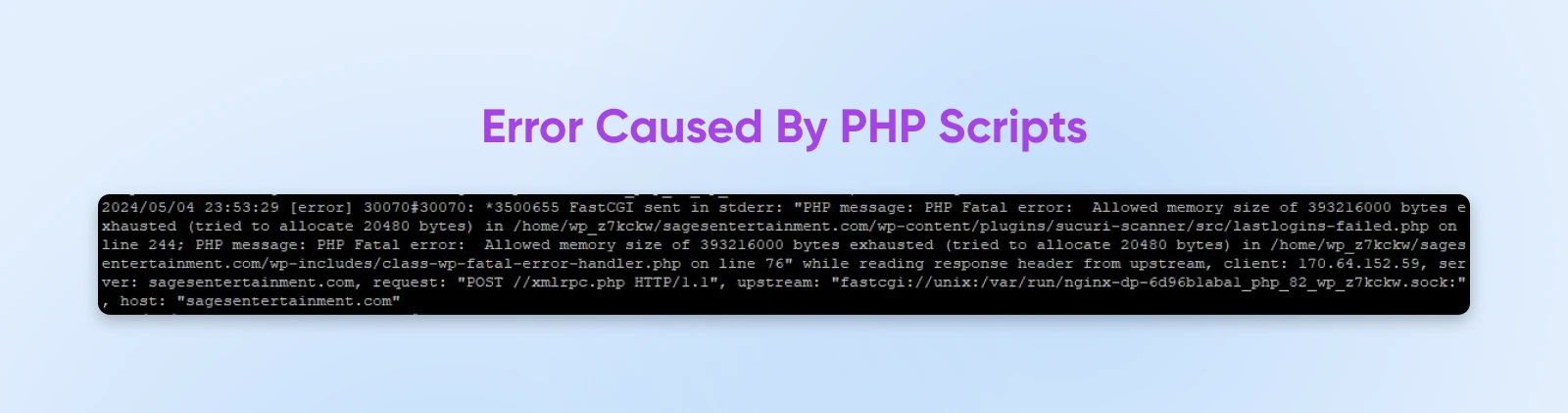
Es warnt Sie, wenn Ihre Website die angeforderten Updates nicht durchführen kann.
Dieser Fehler tritt aufgrund der PHP-Skripte auf Ihrer Website auf. Zusammen mit JavaScript ist PHP eine Sprache, die die Basis von WordPress-Websites bildet. Grundsätzlich ist es der Code, der steuert, wie eine Website funktioniert und verschiedene Elemente den Benutzern anzeigt. Ein Fehler bei der maximalen Ausführungszeit eines PHP-Skripts hat damit zu tun, wie lange es dauert, bis es ausgeführt wird.
PHP-Skripte haben eine maximale Ausführungszeit, um Ihre Website funktional und sicher zu halten. Ohne Limit könnte ein Hacker oder bösartige Software nie endende Skripte verwenden, um den Hosting-Server Ihrer Website zu zerlegen und Ihre Daten gefährdet zu machen. Es ist wirklich Stoff für Superschurken.
PHP-Skripte, die lange laufen, können auch Ressourcen von Ihrem Server ablenken, Ihre Rechnung in die Höhe treiben und Ihnen Rechenleistung rauben.
Plugins sind am ehesten dafür verantwortlich, diesen Fehler auszulösen, da sie eine Menge Code aus externen Quellen einführen. Da WordPress eine Open-Source-Plattform ist, kann jeder Entwickler Plugins entwerfen und hochladen. Wenn Sie also Inhalte von weniger bekannten Entwicklern installieren, können diese fehlerhaften Code enthalten und Probleme in den PHP-Skripten Ihrer Website verursachen.
Themes und allgemeine WordPress-Aktualisierungen können ebenfalls das Problem verursachen — aber dies ist weniger häufig.
Was ist die standardmäßige maximale Ausführungszeit?
Bei DreamHost setzen wir die maximale Ausführungszeit an unserem Ende fest. Wie bei den meisten anderen Hosting-Anbietern wird die Dauer normalerweise auf 30 Sekunden eingestellt.
Dies ist normalerweise genügend Zeit für die meisten PHP-Skripte, um erfolgreich ausgeführt zu werden. Wenn Sie einen anderen Hosting-Anbieter verwenden, sollten Sie in der Lage sein, diesen direkt zu kontaktieren, um die Ausführungszeitgrenze Ihrer Website herauszufinden.
Zum Beispiel benötigen große Websites mit mehreren Ressourcen möglicherweise etwas längere maximale Ausführungszeiten. Andernfalls können sie ihre Prozesse möglicherweise nicht abschließen, bevor die Zeit abläuft.
Einige Entwickler verwenden sehr lange Ausführungszeiten von mehr als 300 Sekunden. Wir empfehlen dies jedoch nicht für die meisten Websites, hauptsächlich aufgrund der Leistungsprobleme.
Wie man herausfindet, ob ein Fehler aufgetreten ist
Es ist normalerweise ziemlich offensichtlich, wenn Fehler aufgrund von maximaler Ausführungszeit auftreten, da Sie eine Benachrichtigung von WordPress erhalten werden.
Die Formulierungen können variieren. Zum Beispiel kann es als Fataler Fehler oder Kritischer Fehler angezeigt werden. In einigen Fällen wird möglicherweise die maximale Ausführungszeit nicht erwähnt. Alle Warnungen haben jedoch ähnliche Komponenten, die Ihnen helfen können, die Ursache zu identifizieren.
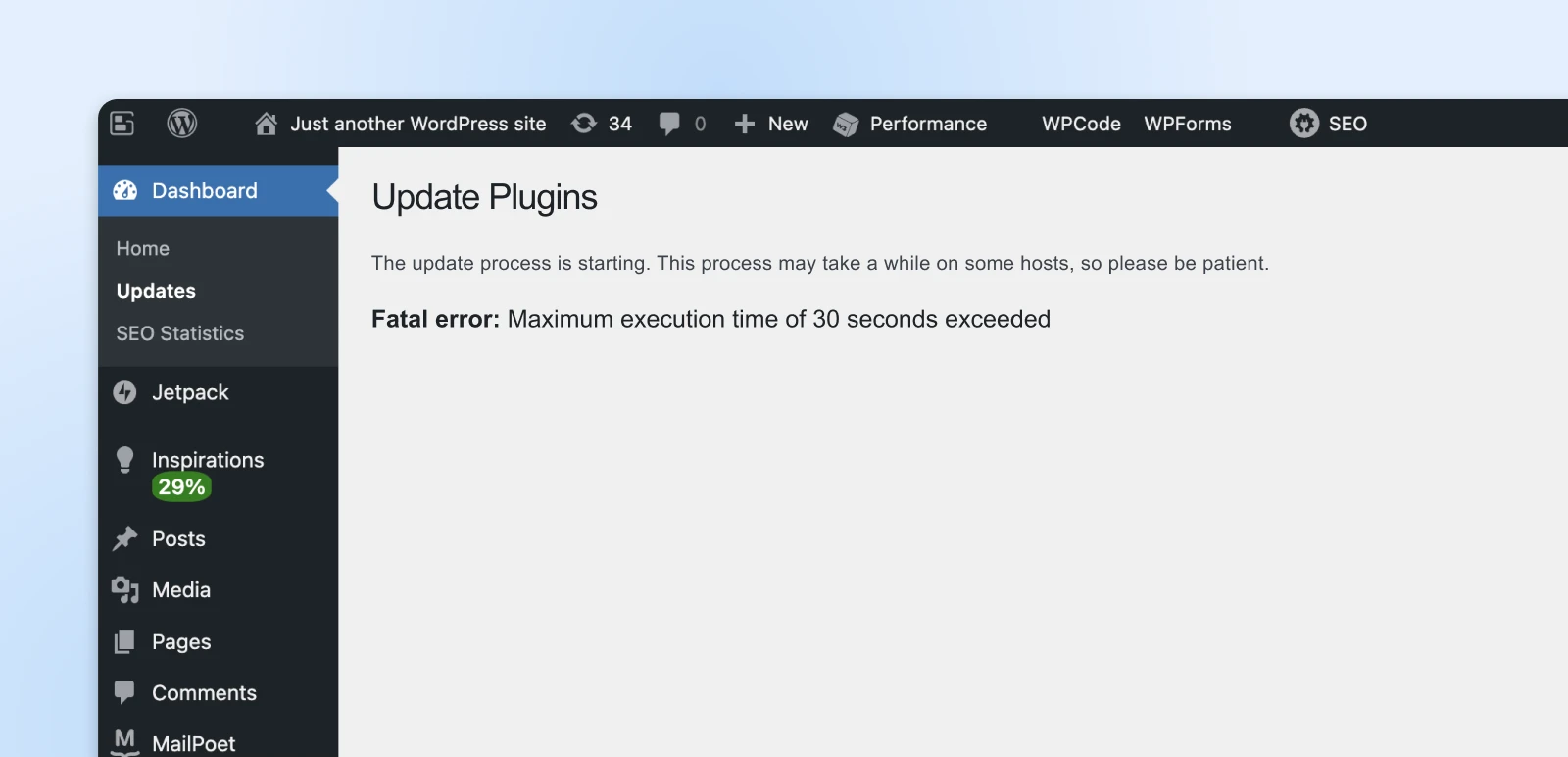
Frontend-Benutzer können den Fehler möglicherweise auch sehen. Wenn sie die Seite besuchen, während der Aktualisierungsprozess fehlgeschlagen ist, könnten sie eine Nachricht erhalten, die ihnen mitteilt, dass die Website technische Schwierigkeiten hat.
Beachten Sie, dass diese Fehlermeldung nicht nur erscheint, wenn Sie Ihre maximale Ausführungszeit überschritten haben. Sie müssen also überprüfen, ob sie auch in Ihrem WordPress-Armaturenbrett angezeigt wird.
Schließlich könnten Sie eine E-Mail von WordPress erhalten, die Sie darauf hinweist, dass die maximale Ausführungszeit überschritten wurde.
Dies ist dank des WordPress 5.2-Updates möglich, das einen PHP-Fehler-Schutz eingeführt hat, der Sie automatisch benachrichtigt, wenn Ihre Website Probleme mit ihren Themes oder Plugins hat. Daher werden Sie fast sofort wissen, wenn es ein Problem mit Ihren Updates gibt.
Wie man den Max Execution Time WordPress-Fehler behebt (6 Methoden)
Es gibt einige verschiedene Methoden, die Sie verwenden können, um den Fehler der maximalen Ausführungszeit zu beseitigen oder die maximale Ausführungszeit Ihrer Website zu erhöhen.
Berücksichtigen Sie Ihren Komfort, wenn Sie die Dateien Ihrer Website bearbeiten und neuen Code hinzufügen. Wenn Sie Bedenken haben, selbst einzusteigen, stehen andere praktische Optionen zur Verfügung.
1. Deinstallieren Sie die problematische Software
Eine der einfachsten Methoden, den Fehler der maximalen Ausführungszeit zu beheben, besteht darin, die Software, die das Problem verursacht, zu deinstallieren. Eines Ihrer Plugins oder das Thema Ihrer Website ist wahrscheinlich der Übeltäter, also können Sie dort anfangen.
Wir empfehlen diese Methode, wenn Sie den Verdacht haben, dass eine bestimmte Anwendung das Problem verursacht. Zum Beispiel könnten Sie kürzlich ein neues Plugin hinzugefügt oder ein altes aktualisiert haben.
Wenn der Fehler Sie von Ihrer Seite aussperrt, können Sie über den Wiederherstellungsmodus (in WordPress 5.2 und höher) auf das Armaturenbrett zugreifen. Wenn Sie eine E-Mail von WordPress über die fehlgeschlagenen Updates erhalten, enthält sie normalerweise einen Link zum Wiederherstellungsmodus und könnte Ihnen sogar mitteilen, welches Plugin das Problem verursacht hat.
Dann navigieren Sie zu Plugins > Installierte Plugins und klicken Sie unter dem entsprechenden auf Deaktivieren. Klicken Sie auf Entfernen, um es zu löschen.
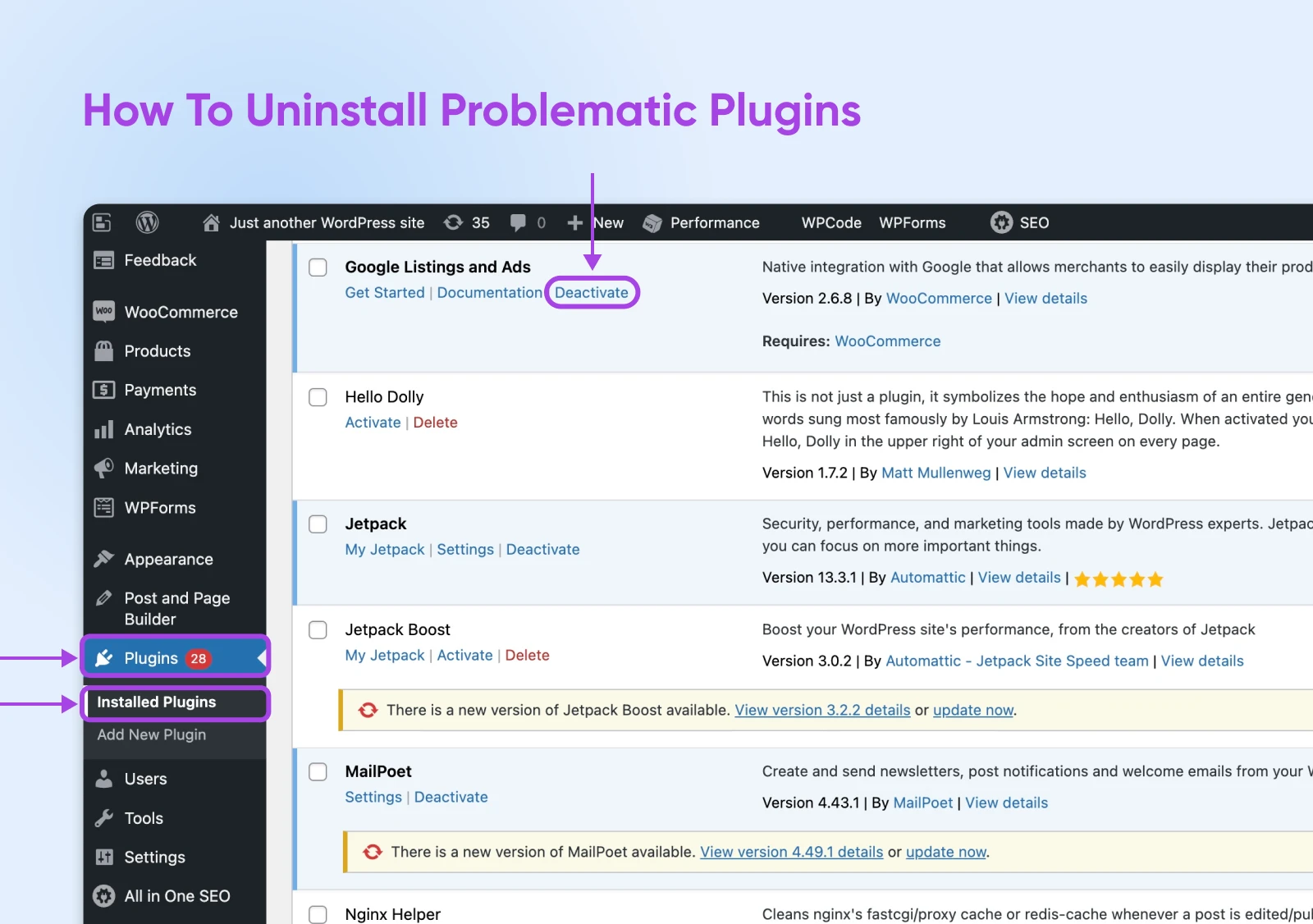
Wenn Sie nicht wissen, was den Fehler “Maximale Ausführungszeit überschritten” verursacht, deaktivieren Sie alle Ihre Plugins und aktivieren Sie sie einzeln wieder. Aktualisieren Sie jedes Mal, um zu überprüfen, ob Sie dasjenige finden können, das den ganzen Ärger verursacht.
Sie können auch das Secure File Transfer Protocol (SFTP) verwenden, um Ihre Plugins zu entfernen oder es mit dem Control Panel-Dateimanager zu tun, wenn Sie ein vollständig gehostetes DreamHost-Konto haben.
SFTP
Secure File Transfer Protocol (SFTP) ist eine sicherere Version des FTP-Protokolls, die einen sicheren Shell-Datenstrom verwendet.
Mehr lesenSie können alle Ihre Plugins unter wp-content > plugins finden. Löschen Sie die Plugin-Ordner einzeln, um den Übeltäter zu finden!
Hoffentlich sollte dies den Fehler beheben. Wenn nicht, gehen wir zu weiteren Optionen über.
2. Verwenden Sie das WP Tools Plugin
Eine der einfachsten Methoden, die maximale Ausführungszeit zu erhöhen, ist die Verwendung des WP Tools Plugin.
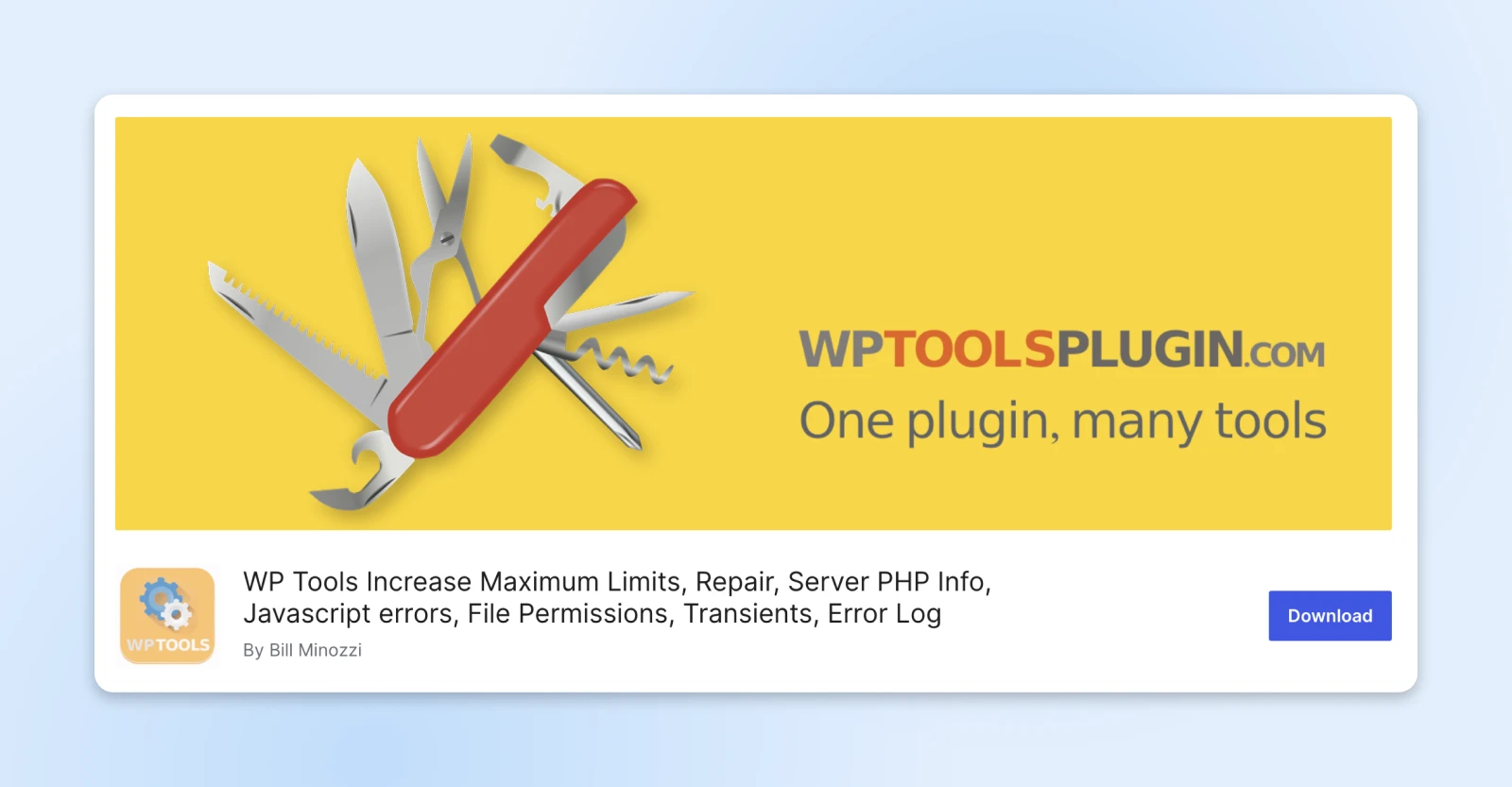
Das Tool ermöglicht es Ihnen, die maximale Ausführungszeit zu erhöhen, solange es aktiviert ist.
Sie bevorzugen möglicherweise den Plugin-Weg anstatt der vorherigen Methode, da er Ihre maximale Ausführungszeit global erhöhen kann. Dies ist besonders vorteilhaft, wenn Sie funktionalen Plugins und Themes etwas mehr Zeit geben möchten, um ihre Updates abzuschließen.
Um zu beginnen, navigieren Sie zu Plugins > Neues Plugin hinzufügen und suchen Sie nach „WP Tools by Bill Minozzi.“ Scrollen Sie nach unten, bis Sie das untenstehende Plugin sehen.
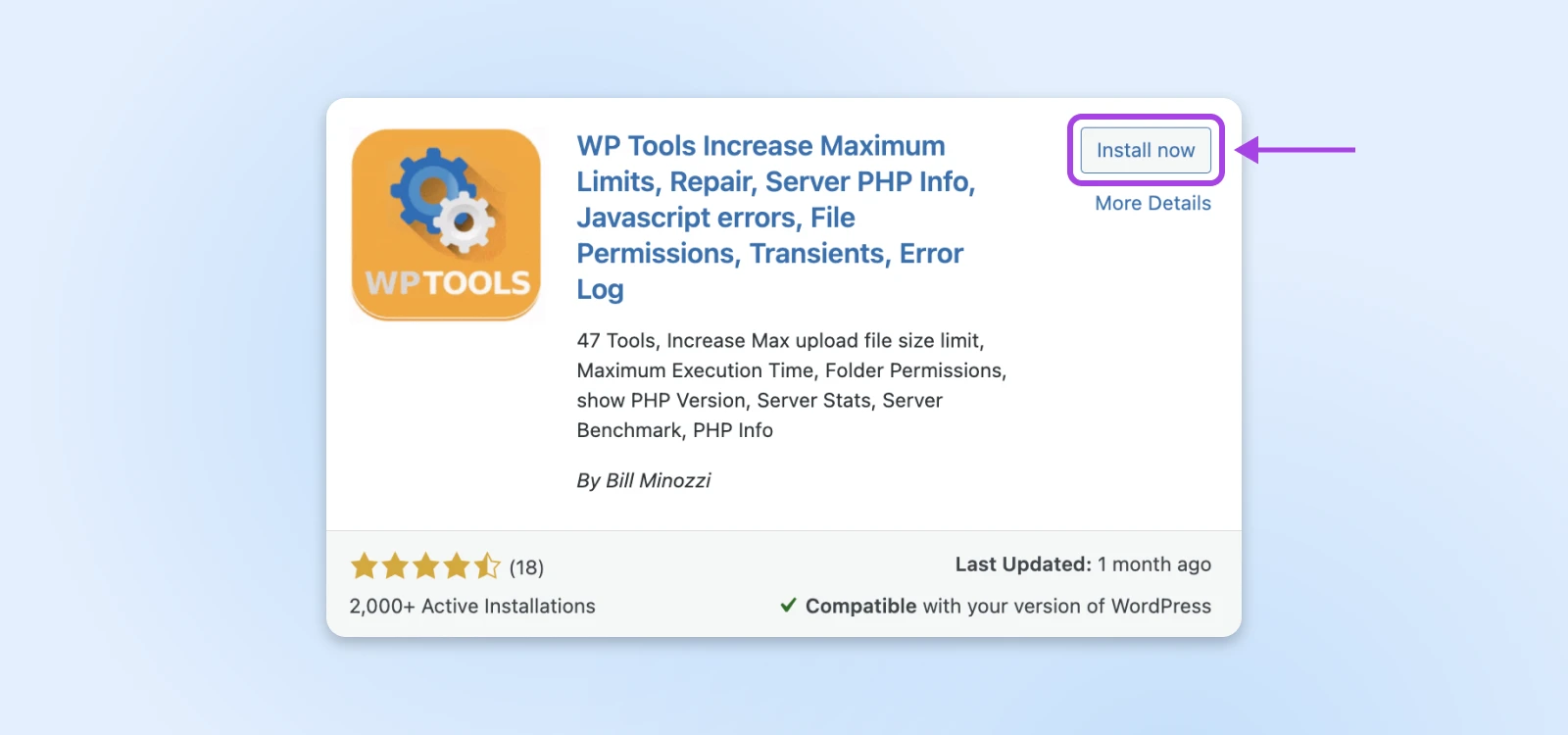
Klicken Sie auf Jetzt installieren. Sobald das Plugin installiert ist, wählen Sie Aktivieren.
Als Nächstes besuchen Sie WP Tools im Seitenmenü. Wenn Sie das Plugin zum ersten Mal öffnen, werden Sie einige wichtige Anweisungen sehen. Nachdem Sie diese gelesen haben, klicken Sie auf Ich stimme zu.
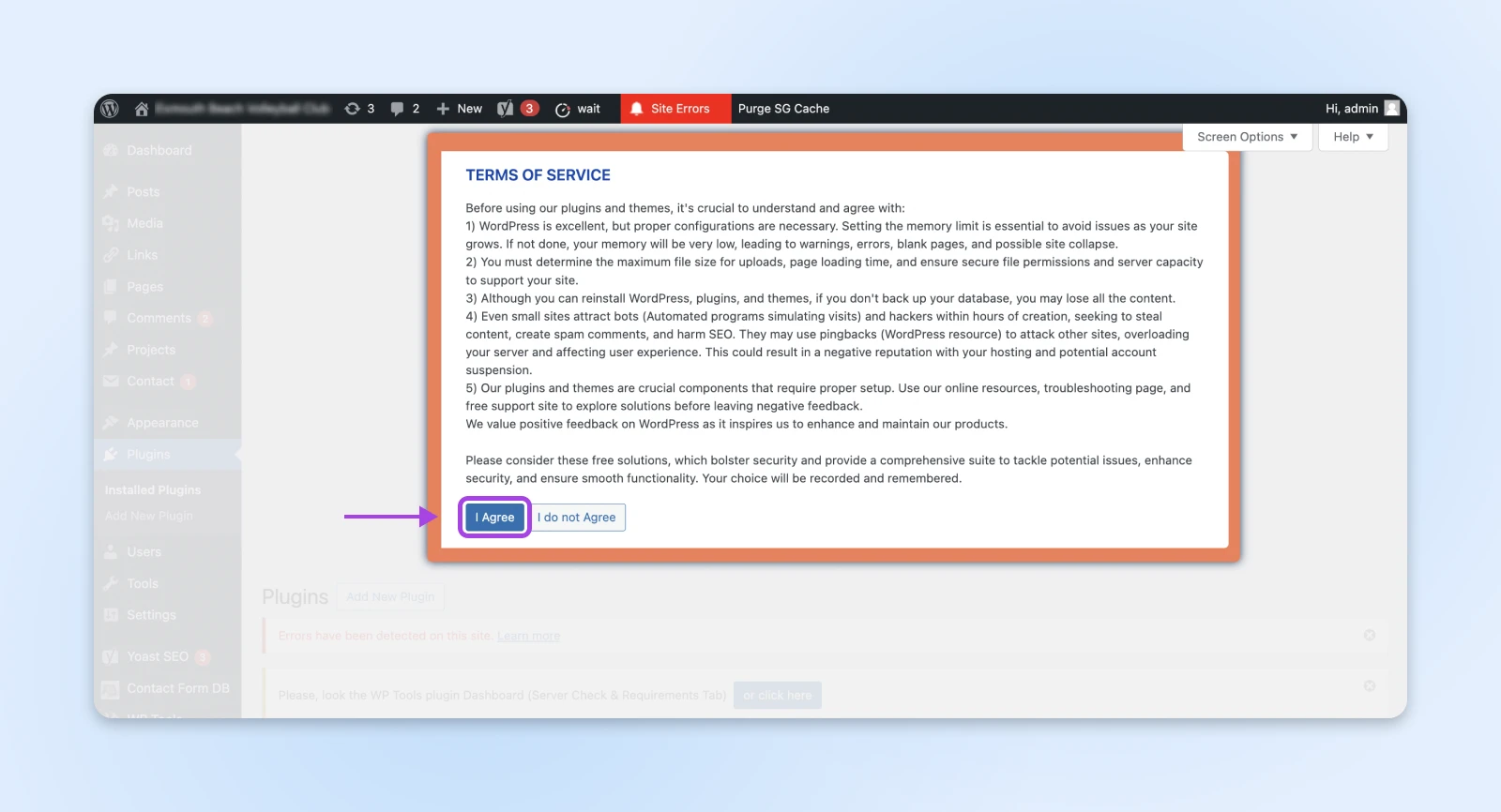
Nun navigieren Sie zu WP Tools > Einstellungen und klicken auf den Allgemeine Einstellungen Tab. Hier sollten Sie die Option finden, um die Maximale Ausführungszeitgrenze hinzuzufügen.
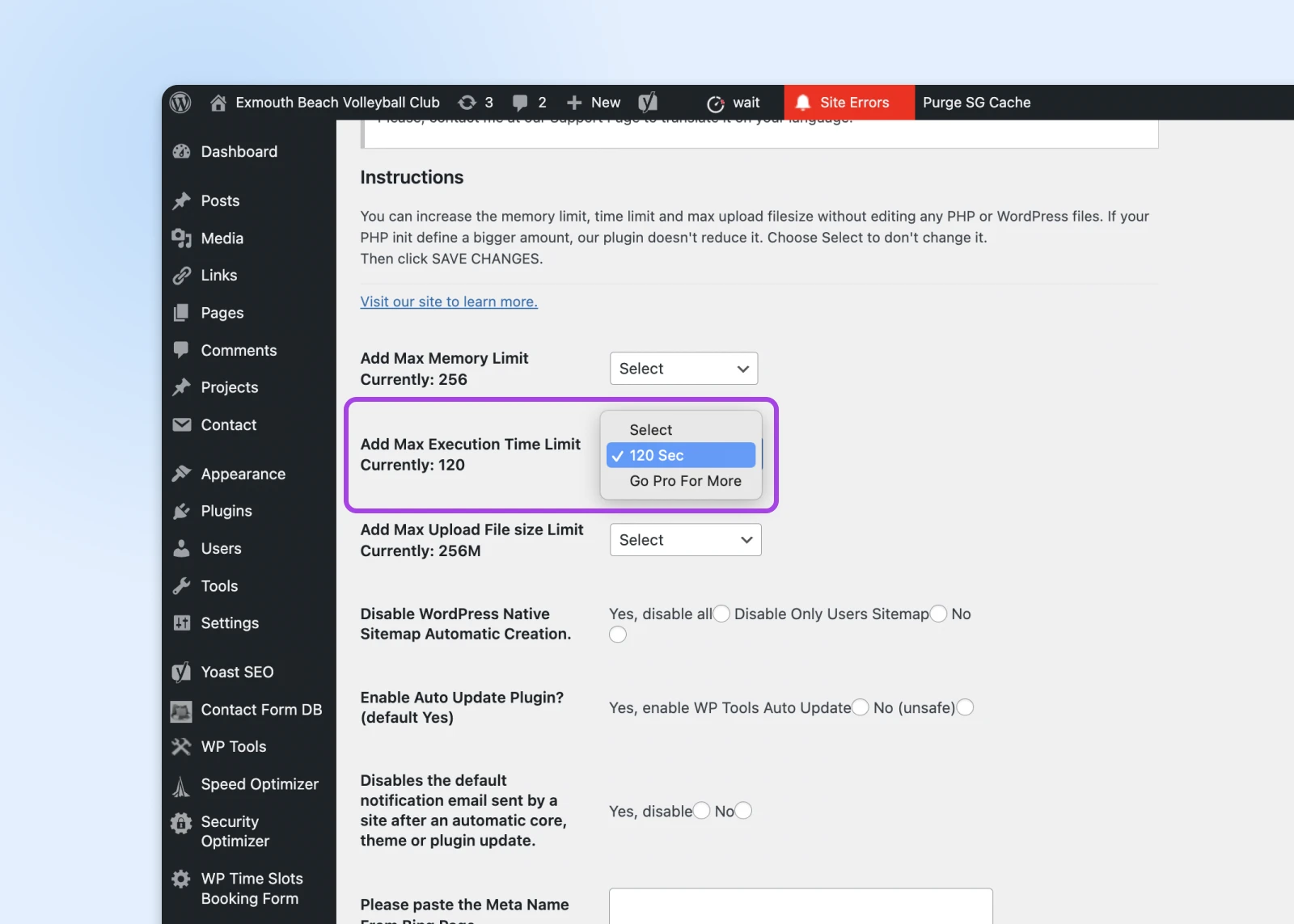
Mit der kostenlosen Version dieses Plugins können Sie das Limit auf bis zu 120 Sekunden erhöhen. Die Lizenz kann weiter verlängert werden, dazu müssen Sie jedoch die Premium-Version kaufen.
Dieses Plugin bietet eine einfache Lösung für den Fehler „Maximale Ausführungszeit überschritten“ – aber die kostenlose Version löst Ihr Problem möglicherweise nicht immer. Wenn Sie lieber etwas Geld sparen möchten, lesen Sie weiter.
Verwandt: Wie Sie das richtige WordPress-Theme für Ihre Website auswählen
3. Die maximale Ausführungszeit über wp-config.php erhöhen
Sie können die maximale Ausführungszeit erhöhen, indem Sie die Datei wp-config.php Ihrer Website bearbeiten. Dies ist eine Kerndatei, die viele wichtige Informationen über Ihre Website enthält. Zum Beispiel enthält sie den Namen Ihrer Website, den Namen des Hosts, den Benutzernamen für die Anmeldung und Passwort.
Wenn Sie Ihre maximale Ausführungszeit anpassen möchten, empfehlen wir diese Methode. Sie ermöglicht es Ihnen, Code direkt in Ihre WordPress-Verzeichnisdatei einzufügen. Es ist auch relativ schnell und einfach zu erledigen.
Bevor Sie mit der Bearbeitung der Datei beginnen, empfehlen wir Ihnen dringend, Ihre gesamte WordPress-Website zu sichern. Die wp-config.php Datei ist essentiell für Ihre Webseite, daher sollten Sie keine Fehler machen. Mit einer Sicherung zur Hand können Sie zu Ihren ursprünglichen Einstellungen zurückkehren, falls etwas schiefgeht.
Sie können die Datei finden, indem Sie den Dateimanager von DreamPress oder Ihre SFTP-Anwendung verwenden und nach wp-config.php suchen. Klicken Sie mit der rechten Maustaste darauf und wählen Sie Bearbeiten aus dem Dropdown-Menü aus.
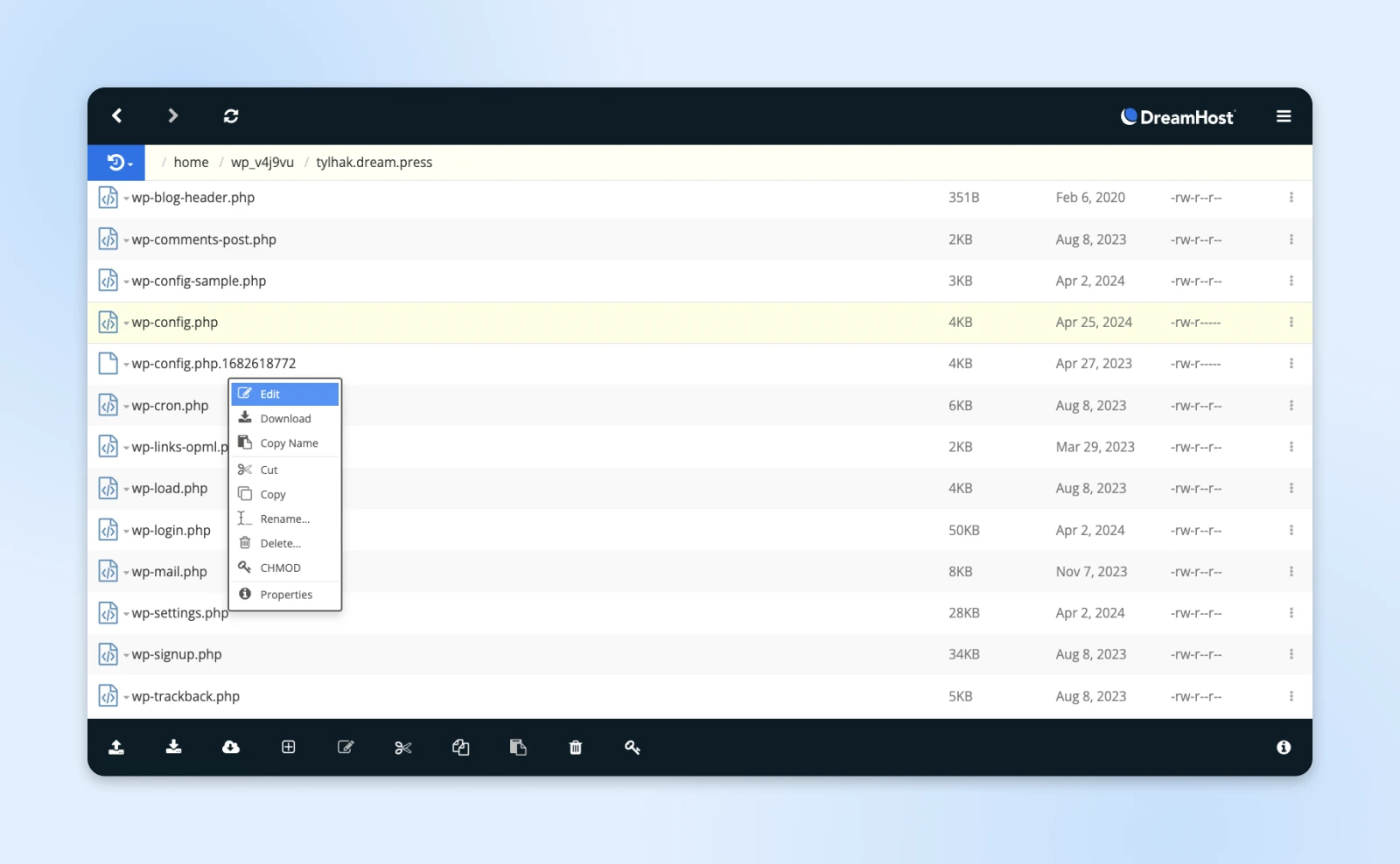
Alternativ können Sie auf Herunterladen klicken und die Datei mit einem einfachen Texteditor wie Notepad bearbeiten. Sobald Sie sich in der wp-config.php Datei befinden, scrollen Sie nach unten und fügen Sie den folgenden Code ein:
set_time_limit(X);„X“ repräsentiert die maximale Ausführungszeit in Sekunden. Zum Beispiel können Sie es durch „300“ ersetzen und die Dauer auf fünf Minuten verlängern.
Sie können jetzt die Datei speichern, und Sie haben erfolgreich die maximale Ausführungszeit geändert!
4. Die maximale Ausführungszeit in php.ini erhöhen
Sie können auch die maximale Ausführungszeit erhöhen, indem Sie eine neue php.ini Datei erstellen.
Dies ist ein Dokument, das die PHP-Einstellungen für Ihr Content-Management-System (z. B. WordPress) steuert, wie Ressourcenlimits, Upload-Größen und Dateizeitlimits. Da php.ini alle Skripte in Ihrem System beeinflusst, müssen Sie nicht jedes einzelne bearbeiten.
Allerdings unterstützen nicht alle Server php.ini-Dateien, daher müssen Sie zuerst überprüfen, ob dies bei Ihrem der Fall ist. Dann können Sie die PHP-Ausführungszeit erhöhen mit dieser Methode.
Im DreamHost-Server werden php.ini Dateien phprc genannt. Zuerst müssen Sie eine neue phprc Datei erstellen. Gehen Sie zu Ihrem SFTP-Armaturenbrett und navigieren Sie zu Ihrem Benutzerverzeichnis.
Finden Sie die phprc Datei in der PHP-Version Ihrer Website. Klicken Sie dann mit der rechten Maustaste darauf und wählen Sie Ansicht/Bearbeiten, um Ihren neuen Code hinzuzufügen. Sie könnten folgende Warnung sehen:
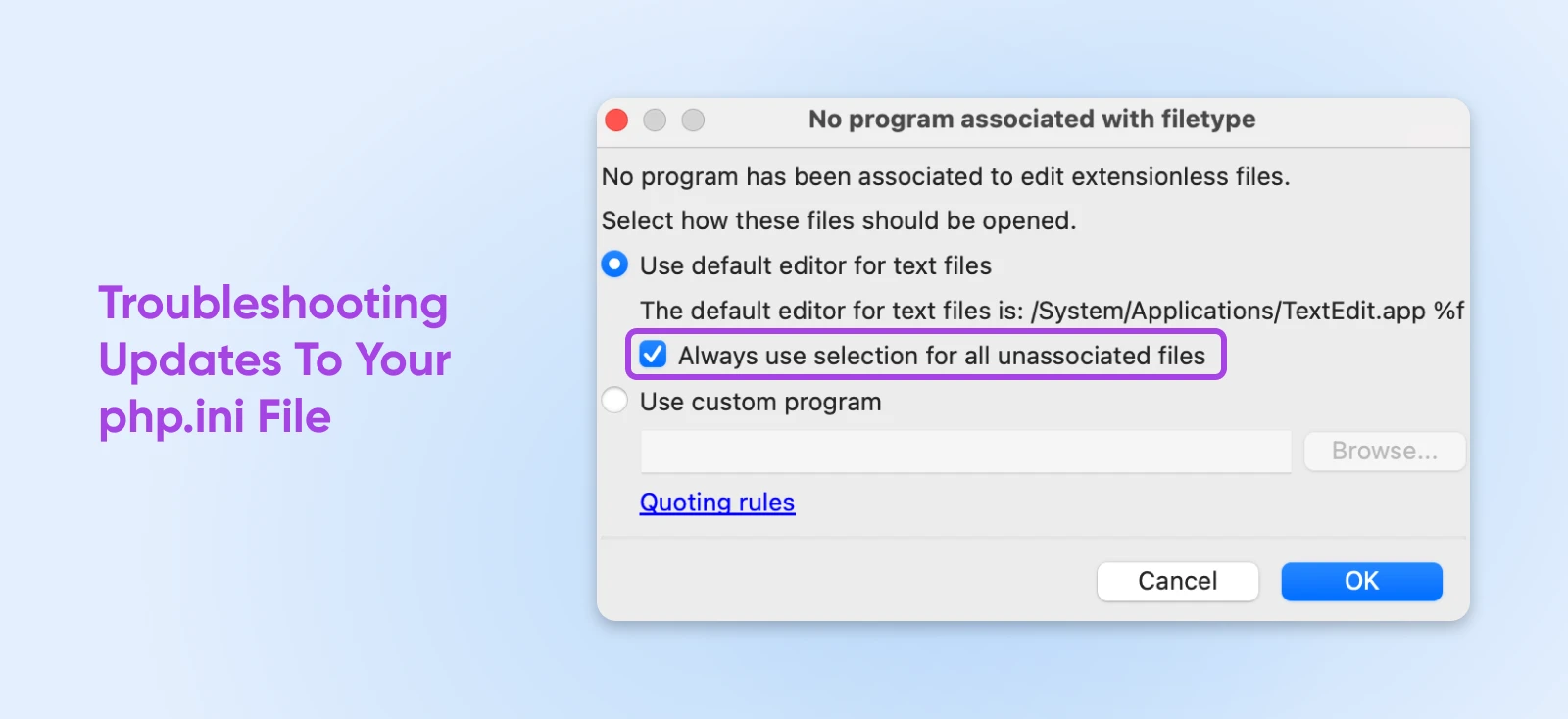
Klicken Sie auf das Kontrollkästchen neben Immer die Auswahl für alle nicht zugeordneten Dateien verwenden und wählen Sie OK. Dadurch wird die Datei mit Ihrem Texteditor geöffnet. Anschließend können Sie den folgenden Code eingeben, um die maximale Ausführungszeit zu ändern:
max_execution_time = 500Dies gibt Ihnen 500 Sekunden zum Ausprobieren. Um abzuschließen, müssen Sie alle bestehenden PHP-Prozesse beenden, um die phprc Datei zu aktualisieren und die Änderungen wirksam zu machen.
5. Die maximale Ausführungszeit in .htaccess erhöhen
.htaccess
„.htaccess“ ist eine Konfigurationsdatei, die von der Apache-Webserver-Software verwendet wird. Die .htaccess-Datei enthält Direktiven (Anweisungen), die Apache mitteilen, wie es sich für eine bestimmte Website oder ein bestimmtes Verzeichnis verhalten soll.
Mehr lesenDie .htaccess-Datei ist ein weiterer Ort, an dem Sie die maximale Ausführungszeit anpassen können. Diese Datei steuert Änderungen in den verschiedenen Verzeichnissen Ihrer WordPress-Site. Vorsicht jedoch, die .htaccess-Datei ist ein schwer fassbares Biest — nicht alle Server verwenden sie, und sie ist am häufigsten auf Apache-Servern zu finden.
Sie möchten diese Methode vielleicht verwenden, wenn Sie nicht mit der wp-config.php Datei herumspielen möchten und wenn Ihr Server php.ini Dateien nicht unterstützt.
Vor dem Beginn empfehlen wir Ihnen, eine Sicherung Ihrer .htaccess-Datei zu erstellen. Dies ermöglicht es Ihnen, sie wiederherzustellen, falls Sie größere Fehler machen.
Um Ihre .htaccess-Datei zu sichern, öffnen Sie einfach Ihren SFTP-Client und navigieren zu Ihrem Home-Verzeichnis. Machen Sie eine Kopie der .htaccess-Datei und speichern Sie sie irgendwo auf Ihrem Computer.
Dann verwenden Sie Ihren gewählten SFTP-Client, um die ursprüngliche .htaccess Datei zu finden und zu bearbeiten. Wenn Sie den DreamHost-Dateimanager verwenden, können Sie mit der rechten Maustaste darauf klicken und Bearbeiten auswählen.
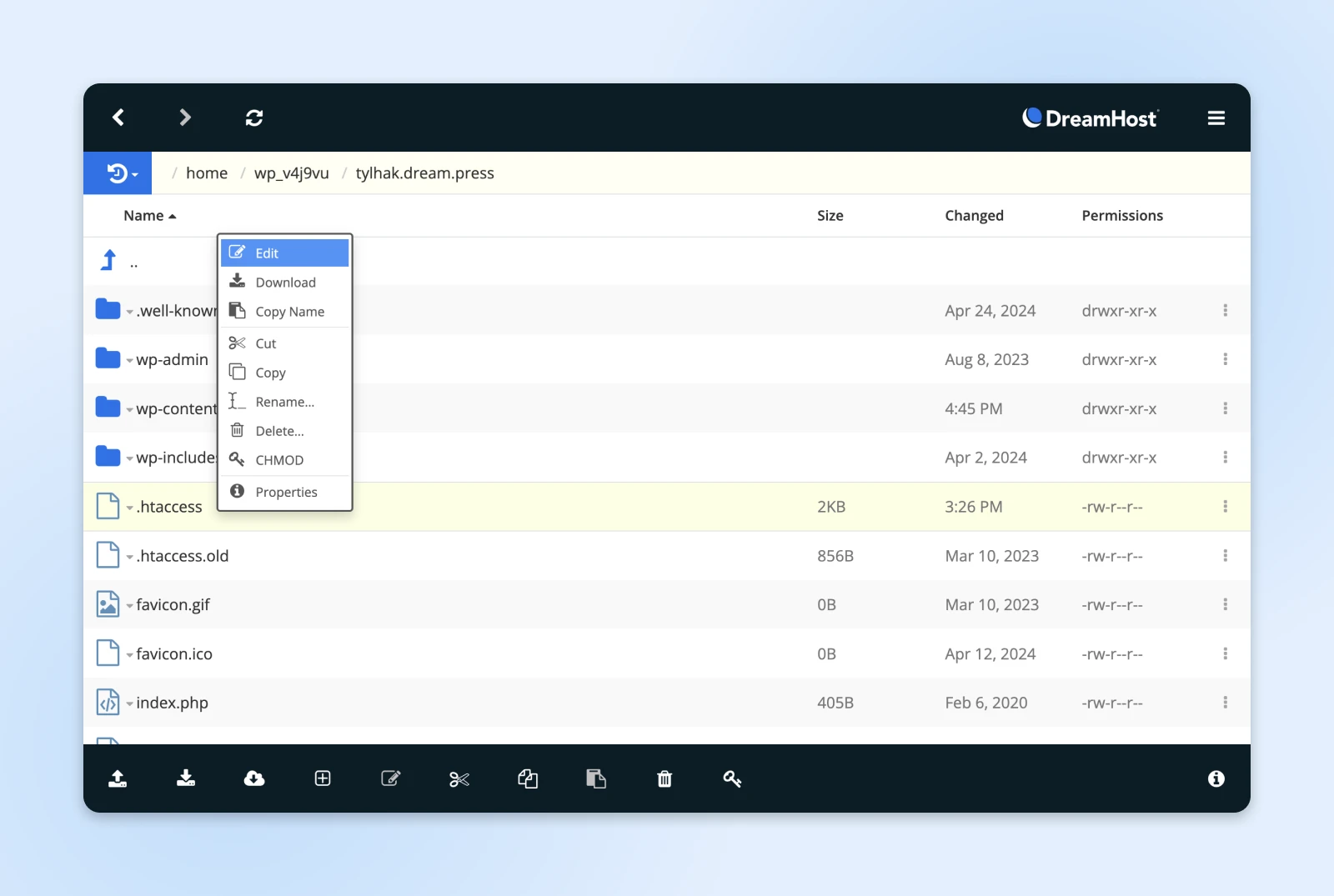
Andernfalls können Sie es mit Ihrem Texteditor öffnen. Geben Sie diesen Code ein, um die maximale Ausführungszeit zu ändern:
php_value max_execution_time 300Sie können die „300“ durch einen beliebigen anderen Wert ersetzen, den Sie festlegen. Speichern Sie abschließend die Änderungen, und die Datei wird sie auf Ihrer Website anwenden.
6. Kontaktieren Sie Ihren Hosting-Anbieter, um eine Erhöhung der maximalen Ausführungszeit zu beantragen
Falls Sie die Dateien der Website nicht selbst ändern möchten, haben Sie noch eine weitere Möglichkeit: Kontaktieren Sie direkt Ihren Hosting-Anbieter und dieser wird die maximale Ausführungszeit in Ihrem Auftrag erhöhen.
Diese Methode kann hilfreich sein, wenn Sie wenig Zeit haben oder über begrenzte technische Fähigkeiten verfügen. Möglicherweise müssen Sie je nach Ihrem Hosting-Anbieter extra bezahlen.
Mit einem DreamHost-Konto können Sie unser Professional Services Team kontaktieren, damit sie diese Änderungen für Sie vornehmen. Navigieren Sie zur Kontakt-Support-Seite in Ihrem Account-Armaturenbrett und reichen Sie ein Ticket ein.
Dort können Sie Ihre gewünschten Änderungen skizzieren und weitere Details zu Ihrer Website hinzufügen. Wir können nach mehr Details fragen und dann beginnen wir mit den Änderungen!
Maximale Ausführungszeit Häufig gestellte Fragen
Wir haben alle wichtigen Korrekturen für Fehler bei der maximalen Ausführungszeit abgedeckt. Haben Sie noch Fragen? Glücklicherweise haben wir Antworten! Hier sind die allwichtigen Häufig gestellten Fragen:
Was ist der Unterschied zwischen set_time_limit und max_execution_time?
Der Unterschied hier liegt ganz im Umfang. Die Einstellung set_time_limit ist dazu gedacht, das Zeitlimit für ein einzelnes PHP-Skript festzulegen, während max_execution_time das obere Limit für alle PHP-Skripte in Ihrem Konto festlegt.
Wie kann ich meinen aktuellen maximalen Ausführungszeitwert überprüfen?
Die einfachste Methode ist die Installation des phpinfo() WP Plugins. Dies wird wichtige Informationen über Ihre PHP-Konfiguration offenlegen, einschließlich Ihrer maximalen Ausführungszeit.
Mein Hosting-Anbieter erlaubt keine Änderungen der maximalen Ausführungszeit.…was sollte ich tun?
Sie haben hier im Grunde drei Optionen:
Alternative Plugins erkunden: Wenn der Fehler von einem Plugin stammt, prüfen Sie, ob es eine effizientere Alternative gibt, die dasselbe bewirkt.
Kontaktieren Sie Ihren Hosting-Anbieter: Erklären Sie höflich das Problem und erkunden Sie, ob sie vorübergehende Anpassungen vornehmen können oder ob ein anderer Hosting-Plan erforderlich ist.
Wechseln Sie zu einem besseren Host: Sie könnten immer zu einem Host wechseln, der es Ihnen ermöglicht, Ihre Website zu reparieren, ohne im Weg zu stehen…nur so nebenbei.
Bonus WordPress-Fehlerartikel
Müssen Sie andere technische Probleme auf Ihrer Website lösen? Wir haben Sie abgedeckt! Unser Team hat mehrere Anleitungen zusammengestellt, um Ihnen bei der Fehlerbehebung der häufigsten WordPress-Fehler zu helfen:
- Wie man häufige WordPress Bild-Upload-Probleme behebt
- Wie man „Die Website vor Ihnen enthält Malware“ behebt
- Fehlerbehebung bei dem WordPress „White Screen of Death“
- Wie man den 500 Internal Server Error in WordPress behebt
- Wie man Syntaxfehler in WordPress behebt
- Wie man das Problem behebt, dass WordPress keine E-Mails sendet
- Wie man den Fehler beim Herstellen einer Datenbankverbindung behebt
- Wie man den WordPress Fehler 404 Nicht gefunden behebt
- Wie man weißen Text und fehlende Schaltflächen im WordPress Visuellen Editor behebt
- Wie man den Fehler behebt, dass die Sidebar unter dem Inhalt in WordPress erscheint
- Was tun, wenn man aus dem WordPress Admin-Bereich ausgesperrt ist
Und wenn Sie eine umfassende Anleitung zur erfolgreichen Führung einer WordPress-Website wünschen, schauen Sie sich unbedingt unsere WordPress Tutorials an. Wir haben über 150 Leitfäden von unseren WordPress-Experten geschrieben, die Ihnen helfen werden, das WordPress Armaturenbrett wie ein Profi zu navigieren!
Beheben des schwerwiegenden Fehlers: Maximale Ausführungszeit überschritten
Der Fehler „Maximale Ausführungszeit überschritten“ in WordPress kann das Aktualisieren Ihrer Plugins und Themes behindern. Wir wissen, dass es frustrierend sein kann, wenn dies passiert, aber es gibt mehrere Möglichkeiten, das Problem schnell zu lösen.
Denken Sie daran, Sie können den Fehler der maximalen Ausführungszeit von WordPress mit den folgenden Methoden beheben:
- Deinstallieren Sie das problematische Element.
- Erhöhen Sie die maximale Ausführungszeit mit einem Plugin wie WP Tools.
- Passen Sie die maximale Ausführungszeit durch Bearbeiten der wp-config.php Datei an.
- Erhöhen Sie die maximale Ausführungszeit in der php.ini Datei.
- Bearbeiten Sie die .htaccess Datei, um die maximale Ausführungszeit zu erhöhen.
- Kontaktieren Sie Ihren Hosting-Anbieter, um die Datei in Ihrem Auftrag zu ändern.
Möchten Sie einen Anbieter, der alle technischen Probleme behandelt? Wir sind hier, um zu helfen!
Unsere DreamPress-Pakete kommen mit automatischen Updates, täglichen Backups und 24/7-Support von WordPress-Spezialisten.
Melden Sie sich heute an, um es selbst auszuprobieren und der Fehlerbehebung Lebewohl zu sagen!

Mehr tun mit DreamPress
DreamPress Plus und Pro Nutzer erhalten Zugang zu Jetpack Professional (und über 200 Premium-Themen) ohne zusätzliche Kosten!
Pläne ansehen
